Предыстория:
Однажды, в студеную, зимнюю пору, я … эээ, не так
Захотелось
мне однажды состарить современную фотографию. Перелопатив каталог с
уроками по тегу «фотообработка», нашел три – четыре урока на похожие
темы, которые благополучно мне не подошли. И было решено делать с нуля,
старым, добрым и проверенным методом народного тыка.
Что нам потребуется для урока:
1. Фотография дорогого человека (работа, выполненная с любовью, приносит вдвое больше удовольствия)
2. Текстура желтой, подгулявшей бумаги (наверняка есть у каждого, благо в интернете их миллион)
3. Парочка наборов кистей с царапинами и потертостями (еще миллион из интернета)
4. Минимальные знания фотошопа (процесс копирования слоев описан не будет

)
Приступим.
1. Берем исходник, кадрируем, убираем лишнее, ровняем горизонт, получаем, в моем случае, вот это фото:

2. Делаем фото менее ярким в меню Hue/Saturation (Ctrl+U), я применил следующие настройки:

Результат:

3.
Дублируем слой с фотографией. Для верхнего слоя устанавливаем значение
режима наложения – Soft Light, и применяем к нему фильтр Gaussian Blur с
параметрами:
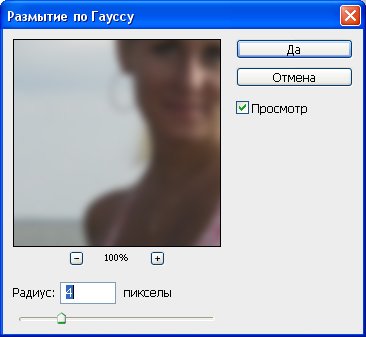
Имеем такую картинку:

4.Объединяем слои в один, устанавливаем для него значение режима наложения – Overlay
Берем текстуру старой, усталой бумаги, желательно с тёмными краями, наподобие вот этой:
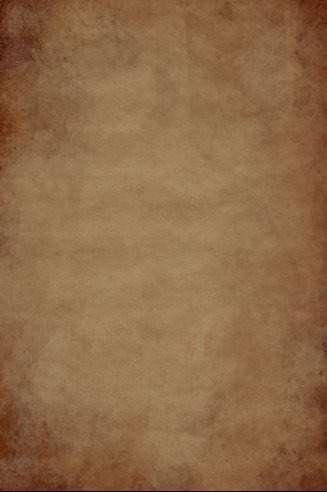
Подтягиваем её в качестве нижнего слоя, применяем настройки Hue/Saturation (Ctrl+U) как на картинке:

Результат:

5.
Создаем новый слой поверх остальных. Выставляем цвет палитры - грязно
серый, ближе к белому, зависит от общего тона вашей фотографии.
И понемногу, кропотливо ставим кисточкой

царапинки и потертости:

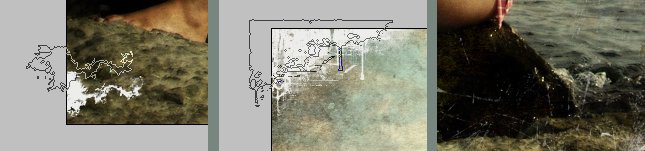
Кисточки
берем разные, варьируем угол наклона и прозрачность. Углы фотографии
затираете сильней других областей, это самое изнашиваемое место.
Уделяете внимание краям. И главное – не перестараться

.
6. После нанесения потертостей объедините слои, и ластиком

теми же кистями, пройдитесь по краю фотографии, примерно так:
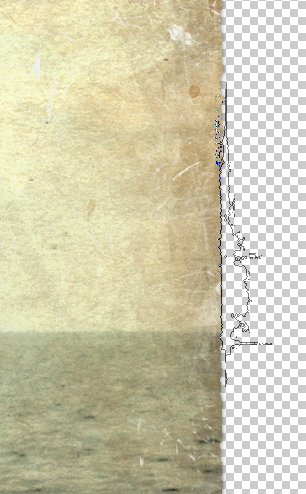
Уголки обгрызите больше.
6. Финальный штрих:
Примените к слою небольшую тень, на ваш вкус, создайте белый слой – подложку, получится примерно так:

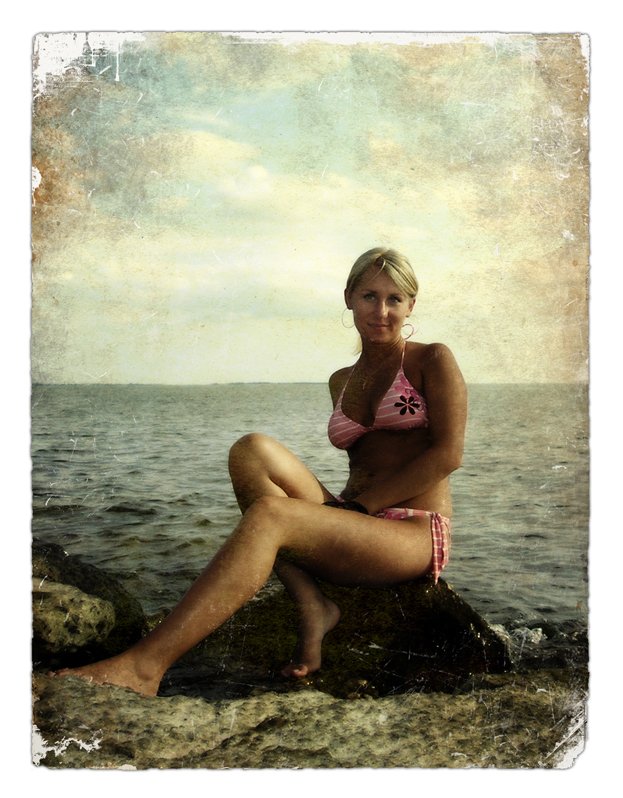
Постарайтесь
выбрать для обработки картинку с хорошим разрешением, возможно, вы
захотите его распечатать. Данное фото, распечатанное в формате А4,
отлично смотрится в темной рамке с имитацией затертой бронзы.
Необязательно
точно следовать всем инструкциям, поиграйте с цветами и насыщенностью
слоев, режимами перекрытия. Возможно, ваш вариант будет более интересен.
Всем спасибо за внимание, урок окончен.
